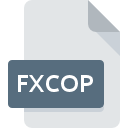
Extension de fichier FXCOP
Microsoft FxCop Project Format
-
Category
-
Popularité0 ( votes)
Qu'est-ce que le fichier FXCOP?
Le suffixe FXCOP nom de fichier est principalement utilisé pour les fichiers Microsoft FxCop Project Format. Le format de fichier FXCOP est compatible avec les logiciels pouvant être installés sur la plate-forme système Windows. Les fichiers avec l'extension FXCOP sont classés en tant que fichiers Autres dossiers. Le sous-ensemble Autres dossiers comprend 6033 divers formats de fichiers. Microsoft Visual Studio est de loin le programme le plus utilisé pour travailler avec les fichiers FXCOP. Le logiciel nommé Microsoft Visual Studio a été créé par Microsoft Corporation. Pour trouver des informations plus détaillées sur le logiciel et les fichiers FXCOP, consultez le site Web officiel du développeur.
Programmes prenant en charge l'extension de fichier FXCOP
Le tableau ci-dessous répertorie les programmes prenant en charge les fichiers FXCOP. Les fichiers FXCOP peuvent être rencontrés sur toutes les plates-formes du système, y compris les appareils mobiles. Cependant, rien ne garantit que chacun d'eux les prendra en charge correctement.
Updated: 02/09/2020
Comment ouvrir un fichier FXCOP?
L'impossibilité d'ouvrir les fichiers avec l'extension FXCOP peut avoir différentes origines. Ce qui est important, tous les problèmes courants liés aux fichiers avec l’extension FXCOP peuvent être résolus par les utilisateurs eux-mêmes. Le processus est rapide et n'implique pas un expert en informatique. Vous trouverez ci-dessous une liste de consignes qui vous aideront à identifier et à résoudre les problèmes liés aux fichiers.
Étape 1. Téléchargez et installez Microsoft Visual Studio
 La cause principale et la plus fréquente empêchant les utilisateurs d'ouvrir les fichiers FXCOP est qu'aucun programme capable de gérer les fichiers FXCOP n'est installé sur le système de l'utilisateur. La solution à ce problème est très simple. Téléchargez Microsoft Visual Studio et installez-le sur votre appareil. La liste complète des programmes regroupés par système d’exploitation se trouve ci-dessus. La méthode la plus sûre de téléchargement de Microsoft Visual Studio installé consiste à se rendre sur le site Web du développeur (Microsoft Corporation) et à télécharger le logiciel à l'aide des liens fournis.
La cause principale et la plus fréquente empêchant les utilisateurs d'ouvrir les fichiers FXCOP est qu'aucun programme capable de gérer les fichiers FXCOP n'est installé sur le système de l'utilisateur. La solution à ce problème est très simple. Téléchargez Microsoft Visual Studio et installez-le sur votre appareil. La liste complète des programmes regroupés par système d’exploitation se trouve ci-dessus. La méthode la plus sûre de téléchargement de Microsoft Visual Studio installé consiste à se rendre sur le site Web du développeur (Microsoft Corporation) et à télécharger le logiciel à l'aide des liens fournis.
Étape 2. Mettez à jour Microsoft Visual Studio vers la dernière version.
 Si Microsoft Visual Studio est déjà installé sur vos systèmes et que les fichiers FXCOP ne sont toujours pas ouverts correctement, vérifiez si vous disposez de la version la plus récente du logiciel. Les développeurs de logiciels peuvent implémenter la prise en charge de formats de fichiers plus modernes dans les versions mises à jour de leurs produits. La raison pour laquelle Microsoft Visual Studio ne peut pas gérer les fichiers avec FXCOP peut être que le logiciel est obsolète. La dernière version de Microsoft Visual Studio devrait prendre en charge tous les formats de fichiers compatibles avec les anciennes versions du logiciel.
Si Microsoft Visual Studio est déjà installé sur vos systèmes et que les fichiers FXCOP ne sont toujours pas ouverts correctement, vérifiez si vous disposez de la version la plus récente du logiciel. Les développeurs de logiciels peuvent implémenter la prise en charge de formats de fichiers plus modernes dans les versions mises à jour de leurs produits. La raison pour laquelle Microsoft Visual Studio ne peut pas gérer les fichiers avec FXCOP peut être que le logiciel est obsolète. La dernière version de Microsoft Visual Studio devrait prendre en charge tous les formats de fichiers compatibles avec les anciennes versions du logiciel.
Étape 3. Configurez l’application par défaut pour ouvrir les fichiers FXCOP en Microsoft Visual Studio
Si le problème n'a pas été résolu à l'étape précédente, vous devez associer les fichiers FXCOP à la dernière version de Microsoft Visual Studio que vous avez installée sur votre appareil. Le processus d’association des formats de fichier à une application par défaut peut différer selon les plates-formes, mais la procédure de base est très similaire.

Sélection de l'application de premier choix dans Windows
- En cliquant sur le bouton FXCOP avec le bouton droit de la souris, vous obtiendrez un menu dans lequel vous devrez sélectionner l’option
- Cliquez sur , puis sélectionnez l'option .
- Enfin, sélectionnez , pointez sur le dossier où est installé Microsoft Visual Studio, cochez la case Toujours utiliser ce programme pour ouvrir les fichiers FXCOP et conformez votre sélec tion en cliquant sur le bouton

Sélection de l'application de premier choix dans Mac OS
- Dans le menu déroulant, accessible en cliquant sur le fichier avec l'extension FXCOP, sélectionnez
- Rechercher l'option - cliquez sur le titre s'il est masqué.
- Sélectionnez Microsoft Visual Studio et cliquez sur
- Enfin, un message indiquant que cette modification sera appliquée à tous les fichiers avec l'extension FXCOP devrait apparaître. Cliquez sur le bouton pour confirmer votre choix.
Étape 4. Vérifiez que le FXCOP n'est pas défectueux
Si le problème persiste après les étapes 1 à 3, vérifiez si le fichier FXCOP est valide. L'impossibilité d'accéder au fichier peut être liée à divers problèmes.

1. Vérifiez que le FXCOP en question n'est pas infecté par un virus informatique
S'il devait arriver que le FXCOP soit infecté par un virus, c'est peut-être pour cette raison que vous ne pourrez y accéder. Analysez immédiatement le fichier à l’aide d’un antivirus ou de l’ensemble du système pour vous assurer que tout le système est sécurisé. Si le fichier FXCOP est effectivement infecté, suivez les instructions ci-dessous.
2. Vérifiez que la structure du fichier FXCOP est intacte
Si le fichier FXCOP vous a été envoyé par quelqu'un d'autre, demandez à cette personne de vous renvoyer le fichier. Le fichier a peut-être été copié par erreur et les données ont perdu leur intégrité, ce qui empêche d'accéder au fichier. Il se peut que le processus de téléchargement du fichier avec l'extension FXCOP ait été interrompu et que les données du fichier soient défectueuses. Téléchargez à nouveau le fichier à partir de la même source.
3. Vérifiez si votre compte dispose de droits d'administrateur
Il est possible que le fichier en question ne soit accessible qu'aux utilisateurs disposant de privilèges système suffisants. Déconnectez-vous de votre compte actuel et connectez-vous à un compte disposant de privilèges d'accès suffisants. Ouvrez ensuite le fichier Microsoft FxCop Project Format.
4. Vérifiez que votre appareil remplit les conditions pour pouvoir ouvrir Microsoft Visual Studio
Les systèmes d'exploitation peuvent noter suffisamment de ressources libres pour exécuter l'application prenant en charge les fichiers FXCOP. Fermez tous les programmes en cours et essayez d’ouvrir le fichier FXCOP.
5. Vérifiez si vous disposez des dernières mises à jour du système d'exploitation et des pilotes.
Le système, les pilotes et les programmes régulièrement mis à jour sécurisent votre ordinateur. Cela peut également éviter des problèmes avec les fichiers Microsoft FxCop Project Format. Il se peut que les fichiers FXCOP fonctionnent correctement avec un logiciel mis à jour qui corrige certains bogues du système.
Voulez-vous aider?
Si vous disposez des renseignements complémentaires concernant le fichier FXCOP nous serons reconnaissants de votre partage de ce savoir avec les utilisateurs de notre service. Utilisez le formulaire qui se trouve ici et envoyez-nous les renseignements sur le fichier FXCOP.

 Windows
Windows 
